Personalice cómo aparecen los libros de Excel mientras lee y edita con Lector inmersivo. Lector inmersivo proporciona opciones para obtener una experiencia cómoda y fácil de procesar, permitiéndole escuchar el texto leído en voz alta o ajustar la apariencia del texto modificando el espaciado, el color y mucho más.
Usar Lector inmersivo en Excel para la Web
-
Seleccione una celda que contenga texto.
-
En la cinta de opciones, seleccione Ver > Lector inmersivo. El documento se abrirá en formato de pantalla completa.

Usar Lector inmersivo
Una vez que el libro se abra dentro de Lector inmersivo, puede realizar una o varias de las siguientes acciones, dependiendo de cómo quiera centrarse en el contenido del documento:
-
Para escuchar los párrafos, seleccione el botón Reproducir.
-
Para escuchar desde un punto determinado de la página, seleccione esa palabra.
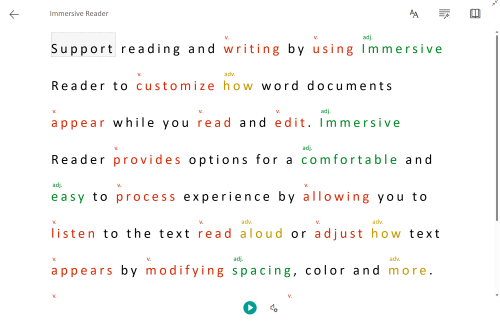
Selección de voz
Seleccione el icono de engranaje para abrir Configuración de voz.
-
El control deslizante Velocidad de la voz controla la velocidad de reproducción del lector. Seleccione Velocidad de la voz y arrastre el control a la derecha o a la izquierda.
-
Para mover los controles de velocidad de voz con el teclado, selecciona el botón de la tecla izquierda para reducir la velocidad de la voz y el botón de la tecla derecha para aumentar la velocidad de la voz.
-
-
Selecciona tus preferencias de voz masculina o femenina .
-
Presione Reproducir para escuchar el libro leído en voz alta.
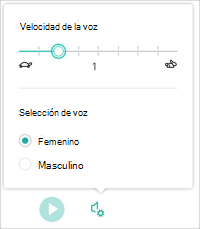
Preferencias de texto
Puede cambiar la apariencia del documento con Preferencias de texto. Las opciones que tome en las preferencias de texto pueden ayudar a eliminar las distracciones visuales y mejorar la legibilidad del texto.
El menú Preferencias de texto le permite:
-
Cambiar el tamaño del texto
-
Reducir el amontonamiento de las letras
-
Cambiar la fuente
-
Cambiar el color de fondo
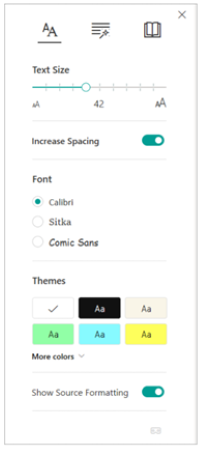
Opciones gramaticales
Opciones gramaticales controla el resaltado gramatical y ayuda a los lectores a comprender frases complejas.
Elige lo que quieras resaltar:
-
Sílabas divide las palabras mostrando pequeños puntos entre sílabas.
-
En Elementos de la oración, activa Nombres, verbos, adjetivos o adverbios para resaltar todos los nombres, verbos o adjetivos de la página en un color que corresponda al color de la etiqueta.
-
Al activar el botón Mostrar etiquetas, se mostrarán nombres, verbos, adjetivos o adverbios abreviados en la página con el color correspondiente de la etiqueta.
-
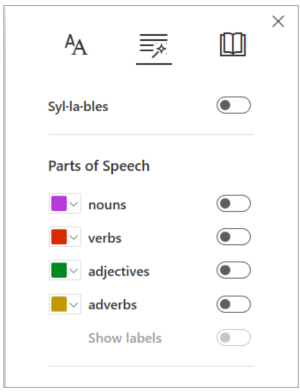
Preferencias de lectura
-
Foco de línea permite que los lectores limiten el foco de su experiencia de lectura mediante el resaltado de conjuntos de una, tres o cinco líneas en el material elegido en el Lector inmersivo.
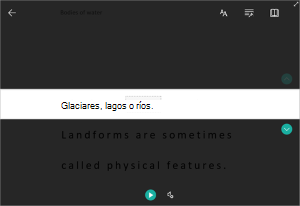
-
El Diccionario de imágenes le ofrece la posibilidad de hacer clic en cualquier palabra y ver la compatibilidad visual. También puede escuchar la palabra en voz alta.
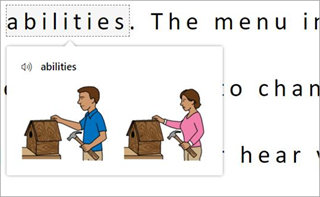
-
Traducir le permite ver una palabra seleccionada o todo el documento en el idioma que prefiera.
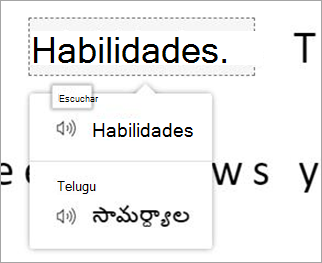
Teclas de método abreviado para Lector inmersivo
Usa los métodos abreviados de teclado para navegar por Lector inmersivo.
-
La flecha arriba o abajo se desplaza línea por línea en el modo Foco de línea o desplaza la página hacia arriba y hacia abajo sin el modo foco de línea
-
La tecla Esc cierra el lector o el menú
-
La tecla Tab avanza al siguiente control en la configuración de Lector inmersivo
-
El espacio selecciona la herramienta actual
Cerrar Lector inmersivo
Seleccione el icono de flecha atrás en la parte superior de la página o pulse Esc en el teclado para salir de Lector inmersivo.








